ページの先頭です。
ここから本文です。
アプリケーションを一覧からタスクバーに追加/削除する(ピン留め)
アプリケーション一覧からショートカットをタスクバーに追加する(タスクバーにピン留めする)手順をご案内します。
※手順内のリンクをクリックすると、用語の説明が表示されます。
※手順内のリンクをクリックすると、用語の説明が表示されます。
1.マウスで操作する場合
マウスで操作する場合について説明します。
ここでは、電卓のピン留めを例にしています。
- すべてのアプリ画面を表示します。
すべてのアプリ画面を開く方法は、「すべてのアプリを表示する」をご覧ください。 - ピン留めしたいアプリケーションを右クリックします。
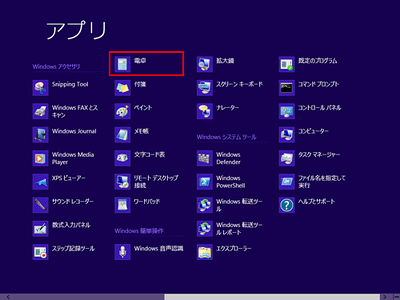
- [タスクバーにピン留めする]をクリックします。
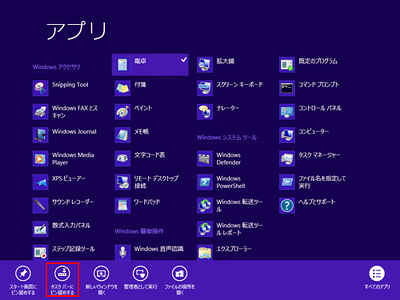
※Windows 8.1 Updete の場合は、メニューが表示されます。
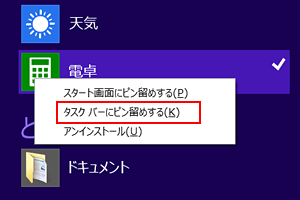
- 先ほど選択したアプリケーションの起動ボタンが、デスクトップ画面のタスクバーに追加されます。
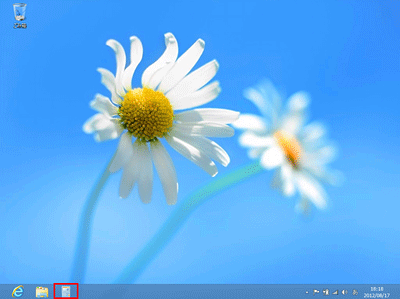
- ピン留めを解除したい場合は、解除したい起動ボタンを右クリックして、[タスクバーからピン留めを外す]をクリックします。
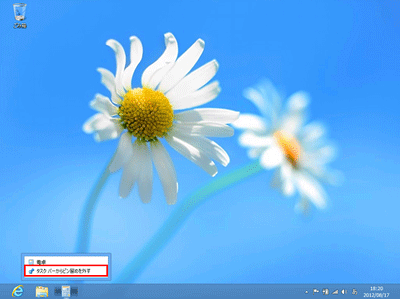
2.タッチパネルで操作する場合(タッチパネル搭載モデルのみ)
タッチパネルで操作する場合について説明します。
ここでは、電卓のピン留めを例にしています。
※手順内のリンクをクリックすると、用語の説明が表示されます。
